Opomba: Najnovejšo vsebino pomoči v vašem jeziku vam želimo zagotoviti v najkrajšem možnem času. Ta stran je bila prevedena z avtomatizacijo in lahko vsebuje slovnične napake ali nepravilnosti. Naš namen je, da bi bila vsebina za vas uporabna. Ali nam lahko na dnu te strani sporočite, ali so bile informacije za vas uporabne? Tukaj je angleški članek za preprosto referenco.
Prikaz podokna za besedilo, če želite dodati ali urediti besedilo v grafiki SmartArt ali skrivanje podokna za besedilo za prikaz več dokumenta, delovnega lista ali predstavitve, medtem ko delate v grafiko SmartArt.
Če želite več informacij o grafikah SmartArt, si oglejte izbiranje grafike SmartArt.
Več informacij o skrivanju besedila v dokumentu, glejte sledenje spremembam v Wordu. Več informacij o tem, kako spremeniti obrobo polja z besedilom, glejte Spreminjanje ali odstranjevanje obrobe polja ali oblike z besedilom.
-
Kliknite grafiko SmartArt.
-
Kliknite zavihek načrt in nato kliknite Podokno za besedilo.

Namigi
-
Podokno za besedilo lahko zaprete tako, da kliknete Zapri v njegovem zgornjem desnem kotu.
-
Podokno za besedilo lahko prikažete tako, da kliknete kontrolnik.
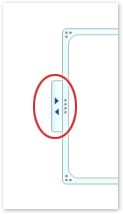
-
Podoknu za besedilo lahko spremenite velikost ali ga premaknete.
-
Kliknite grafiko SmartArt.
-
Pod Orodja za SmartArt na kartici Načrt v skupini Ustvarite sliko kliknite Podokno za besedilo.

Namigi
-
Podokno za besedilo lahko zaprete tako, da kliknete Zapri v njegovem zgornjem desnem kotu.
-
Podokno za besedilo lahko prikažete tako, da kliknete kontrolnik.
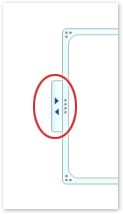
-
Podoknu za besedilo lahko spremenite velikost ali ga premaknete.










